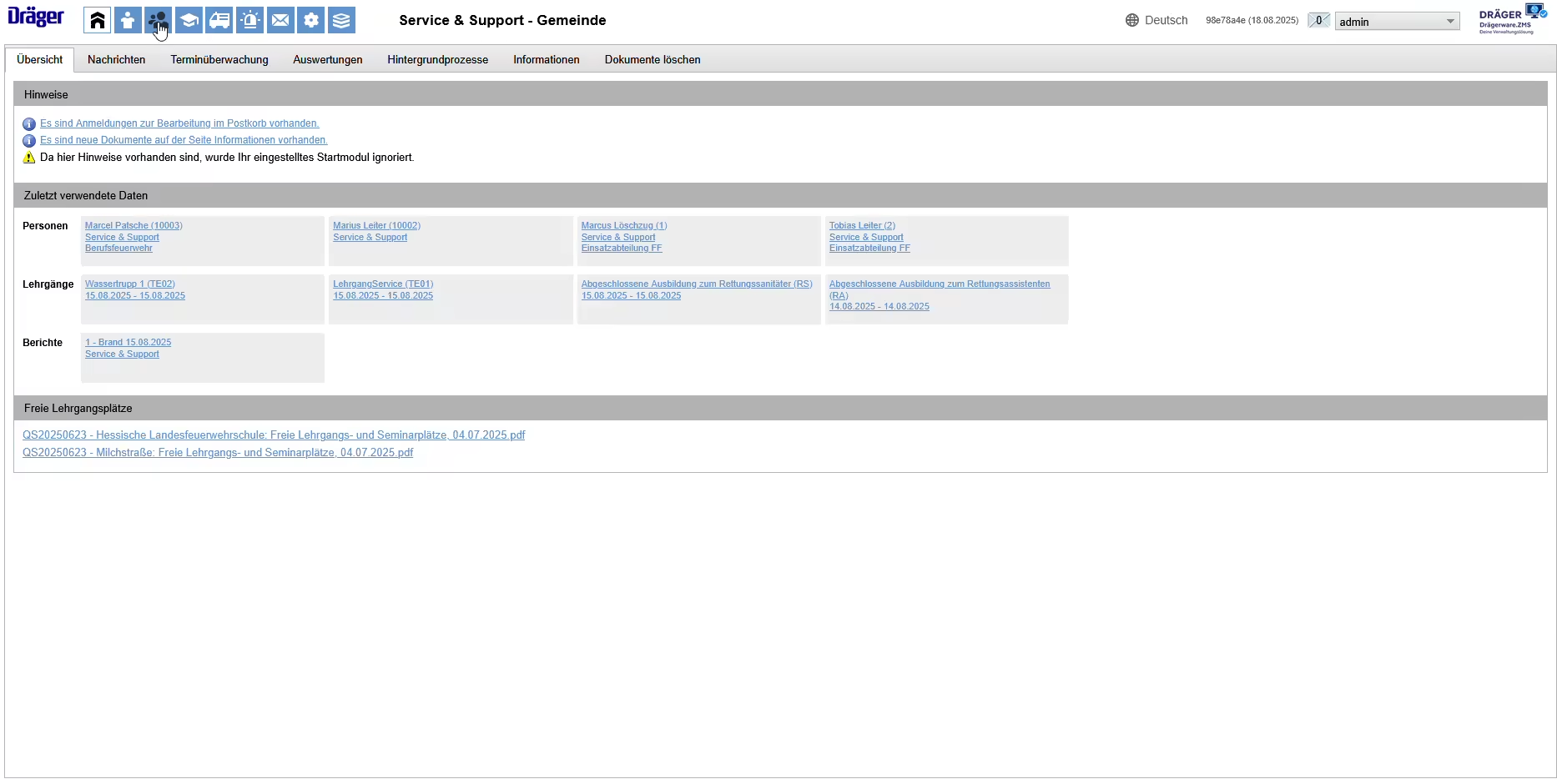Appearance
Personalverwaltung
Hinweis
Mit * markierte Felder sind Pflichtfelder.
Personal anlegen
Nachfolgend wird Ihnen erklärt, wie Sie in der Drägerware.ZMS eine Person anlegen.
Schritt-für-Schritt Anleitung
- Öffnen Sie die ZMS-Verwaltung.
- Öffnen Sie das Modul Personen (Neu).
- Klicken Sie auf + Person, um eine weitere Person anzulegen.
- Geben Sie die Persönliche Daten an:
- Nachname*: Geben Sie den Nachnamen ein.
- Vorname*: Geben Sie den Vornamen ein.
- Organisation*: Wähhlen Sie eine Organisation aus.
- Personalnummer*: Geben Sie eine oder generieren Sie eine Personal-Nummer.
- Geschlecht*: Wählen Sie ein Geschlecht aus.
- Geburtsdatum*: Geben Sie ein Geburtsdatum an.
- Geburtsort: Geben Sie einen Geburtsort an.
- Geburtsname*: Geben Sie einen Geburtsnamen an.
- Geben Sie die Abteilungen an:
- Abteilung*: Wählen Sie eine anlegte Abteilung aus.
- Mitglied seit*: Geben Sie ein Mitgliedsstartdatum an.
- Geben Sie Erreichbarkeiten (Optional) an:
- Telefon: Wählen Sie eine Telefonart (Dienstlich/Privat) aus und geben Sie eine Telefonnummer an.
- E-Mail: Wählen Sie eine E-Mailart (Dienstlich/Privat) aus und geben Sie eine E-Mail an.
- Geben Sie Adressen (Optional) an:
- Straße & Hausnummer: Geben Sie einen Straßennamen und eine Hausnummer an.
- PLZ & Ort: Geben Sie eine Postleitzahl und einen Ortsnamen ein.
- Ortsteil: Geben Sie einen Ortsteil an.
- Klicken Sie zum Anlegen der neuen Person unten rechts auf Speichern.

Persönliche Daten anpassen
Nachfolgend wird Ihnen erklärt, wie Sie die persönlichen Daten einer Person einsehen, bearbeiten oder löschen können.
Schritt-für-Schritt Anleitung
- Öffnen Sie die ZMS-Verwaltung.
- Öffnen Sie das Modul Personen (Neu).
- Klicken Sie auf Suche um das gesamte Personal anzuzeigen.
- Wählen Sie eine Person aus.
- Klicken Sie auf Person.
- Klicken Sie auf Persönliche Daten.
- Nutzen Sie den Stift oben rechts in der Ecke des jeweiligen Kapitels, um diesen Bereich zu bearbeiten.
- Passen Sie die persönlichen Daten an und klicken Sie auf Speichern.
Person Austritt, Löschung oder Verstorben
Nachfolgend wird Ihnen eklärt, wie Sie eine Person austreten, löschen oder als verstorben markieren können.
Schritt-für-Schritt Anleitung
- Öffnen Sie die ZMS-Verwaltung.
- Öffnen Sie das Modul Personen (Neu).
- Klicken Sie auf Suche um das gesamte Personal anzuzeigen.
- Wählen Sie eine Person aus.
- Klicken Sie auf Person.
- Klicken Sie auf Persönliche Daten.
- Klicken Sie auf die drei untereinander geordneten Punkte neben dem Button Zweitmitgliedschaft beantragen.
- Wählen Sie einer der Option aus:
- Löschen: Mitglied wird aus dem System gelöscht.
- Austritt: Ein Mitglied wird als ausgetreten markiert.
- Verstorben: Ein Mitglied wird als verstorben markiert.